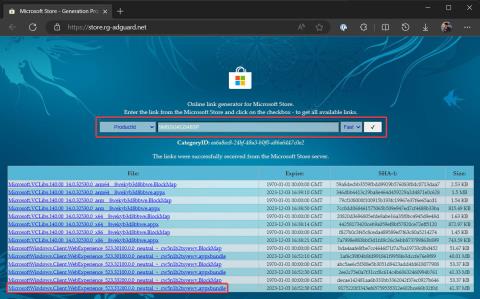Keď bol Windows 11 prvýkrát predstavený, systém miniaplikácií operačného systému bol stále relatívne primitívny. Napríklad Windows 11 spočiatku nemal widget na zobrazenie informácií o počasí na paneli úloh ako vo Windows 10. Všetko sa však postupne pridávalo cez aktualizácie. Používatelia môžu teraz napríklad ľahko pristupovať k novým správam, ktoré sa neustále navrhujú v miniaplikáciách Windows, čo je celkom pohodlné.
Väčšinu ľudí vzhľad týchto návrhov správ netrápi. Ale ak ste výnimkou, tento článok vám ukáže, ako vypnúť navrhované novinky v miniaplikáciách Windows v systéme Windows 11.
Skôr než začneme, stojí za zmienku, že tento proces vyžaduje stiahnutie a inštaláciu softvérového balíka, ktorý je dostupný len pre Windows Insider (funguje na stabilných vydaniach). Okrem toho musíte povoliť ID funkcie pomocou aplikácie tretej strany s názvom ViVeTool. Ak nie ste spokojní s týmito požiadavkami, počkajte, kým Microsoft vydá oficiálnu aktualizáciu obsahujúcu možnosť vypnúť navrhované novinky v miniaplikáciách Windows v systéme Windows 11.
Krok 1: Prejdite na stránku store.rg-adguard.net a nastavte prvú rozbaľovaciu ponuku na ProductID . Nasledujúcich päť krokov môžete preskočiť, ak používate ukážkové zostavy systému Windows 11 a máte nainštalovaný balík Windows Web Experience Pack verzie 523.33200.0.0 alebo novšej.
Krok 2: Do vyhľadávacieho poľa zadajte 9MSSGKG348SP , v ďalšej rozbaľovacej ponuke vyberte možnosť Rýchle a kliknite na tlačidlo so začiarknutím.
Krok 3: Stiahnite si súbor s názvom MicrosoftWindows.Client.WebExperience_523.33200.0.0_neutral_~_cw5n1h2txyewy.appxbundle.

Krok 4: Otvorte stiahnutý dátový balík a kliknite na Aktualizovať.
Krok 5: Stiahnite si ViVeTool z GitHub a rozbaľte archív do vhodného priečinka.
Krok 6: Otvorte príkazový riadok ako správca a pomocou príkazu CD prejdite do priečinka so súborom ViVeTool . Napríklad: CD C:\Vive .
Krok 7: Zadajte vivetool /enable /id:45393399 a stlačte Enter. Ak používate najnovšiu verziu beta, povoľte ďalšie dve ID: 42880174 a 44281626 .
Krok 8: Reštartujte počítač.
Krok 9: Otvorte panel Widgety kliknutím na jeho tlačidlo na paneli úloh alebo stlačením Win + W.
Krok 10: Kliknite na tlačidlo inštalácie.
Krok 11: Posuňte zobrazenie nadol a kliknite na položku Zobraziť alebo skryť informačný kanál.

Krok 12: Vypnite Microsoft Start .
Teraz si môžete vychutnať „čistý“ panel miniaplikácií iba s miniaplikáciami, ktoré chcete. Dúfam, že budete úspešní.
Napíšte vivetool /enable /id:45393399 a stlačte Enter (cez @technosarusrex).